当前位置:首页 > 帮助中心 > u盘怎么装系统教程win10 u盘怎么装系统教程
u盘怎么装系统教程win10 u盘怎么装系统教程
u盘怎么装系统教程win10?Win10作为一款现代化的操作系统,为用户提供了强大的功能和良好的用户体验。然而,有时候我们可能需要重新安装Win10系统来解决一些问题,例如系统错误、病毒感染或性能下降。而在众多方法中,小编建议使用大白菜u盘启动盘来操作,因为它会更加简单易操作易学习。下面小编就来教您u盘怎么装系统教程,让电脑恢复正常。
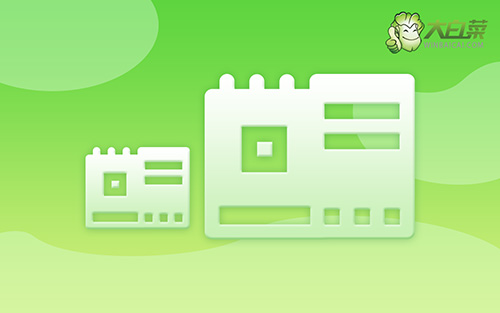
u盘怎么装系统教程win10
一、制作u盘启动盘
1、进入官网,下载最新版大白菜U盘启动盘制作工具,将u盘接入电脑备用。

2、然后,如图所示,默认u盘启动盘的模式和格式,点击进行制作。

3、为了避免意外,建议保存安装所用的系统镜像至U盘启动盘中。

二、设置u盘启动电脑
1、这里是常见电脑品牌对应的u盘启动快捷键表格,先查询,再进行后续操作。

2、U盘启动盘接入电脑后,直接重启并通过U盘启动快捷键进入启动设置界面,选中usb选项并按下回车键。

3、最后,如图所示,选中【1】启动Win10X64PE选项,回车进入大白菜桌面即可。

三、u盘启动盘重装系统
1、在大白菜winpe桌面中,打开装机软件,如图所示设置,确认选项正确无误后,点击“执行”。

2、在一键还原页面中,相关设置建议默认勾选,除非你有其他特殊需求需要调整,点击“是”进入下一步。

3、在系统安装界面中,勾选重启的选项,等待电脑第一次重启时,拔掉u盘启动盘。

4、在大白菜进行系统部署阶段,电脑还会多次重启,无需理会,直至安装win10系统成功。

以上操作,就是本次u盘怎么装系统教程的全部内容了。通过使用U盘重装Win 10系统,您可以解决许多问题,并为电脑带来全新的开始。希望本文提供的简易指南能够帮助您顺利完成Windows 10系统的重装。在进行操作之前,请确保已备份重要文件,并小心选择系统镜像下载来源。

